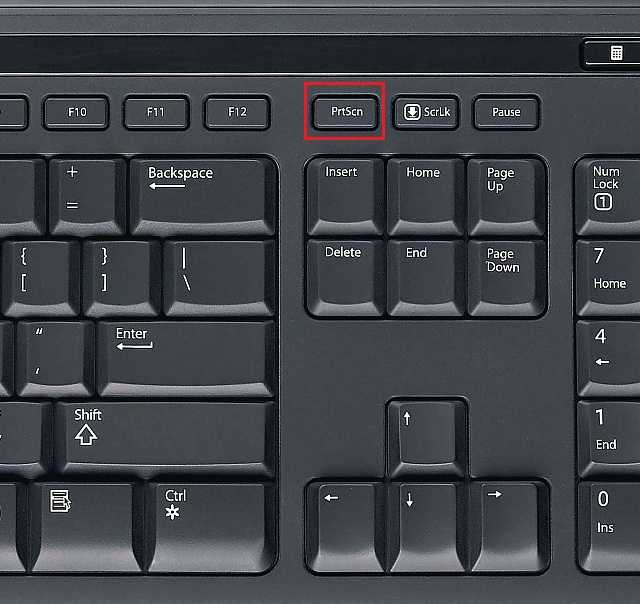Как сделать скриншот на ноутбуке и компьютере
. Способы быстро сохранить снимок экранаОбновлено 08 ноября 2022, 13:54
Shutterstock
Скриншот — это изображение монитора или дисплея с информацией. Также его называют скрином или снимком экрана. Это удобная функция для того, чтобы сохранить информацию в конкретный момент. РБК Life рассказывает, как быстро и просто сделать скриншот на компьютере или ноутбуке.
Содержание
- Скриншот в Windows
- Скриншот в Mac
- Программы
Как сделать скриншот в Windows
Горячие клавиши для создания скриншотов на разных устройствах могут отличаться. Наиболее часто встречаются следующие сочетания.
Win + Shift + S
Комбинация горячих клавиш открывает «Ножницы» на версиях Windows 10 и 11. Также программу можно найти через «Пуск» и вынести ее в ярлыки.
Нажмите Win + Shift + S, выделите область, сохраните изображение или скопируйте и отправьте скрин, например, в мессенджере. «Ножницы» удобны, если хотите сделать только фрагмент экрана, без лишней информации.
«Ножницы» удобны, если хотите сделать только фрагмент экрана, без лишней информации.
Клавиша Print Screen
Вариант для тех, у кого старая версия Windows или не работает программа «Ножницы». Кнопка Print Screen делает скриншот всего рабочего стола. Если вам нужно скрыть часть информации, придется редактировать изображение. На разных устройствах горячие клавиши могут отличаться.
- На компьютере: Print Screen. Клавиша также может называться PrtSc, PrtScr, PrntScrn или PrtScn или быть совмещенной с другими функциями, например Insert.
- На ноутбуке: Windows + Print Screen или Windows + Fn + пробел. [1]
Как сделать скриншот на ноутбуке
Скриншот сохранится в буфер обмена. Его можно вставить в редактор (Paint, e-mail, Word и другие). Для этого откройте нужную программу и нажмите Ctrl + V.
Чтобы найти все скриншоты, откройте на панели задач Проводник -> Изображения -> Снимки экрана.
Как сделать скриншот в Mac
Чаще всего для Mac не нужна установка дополнительных программы для создания скриншотов, необходимые функции уже встроены в систему.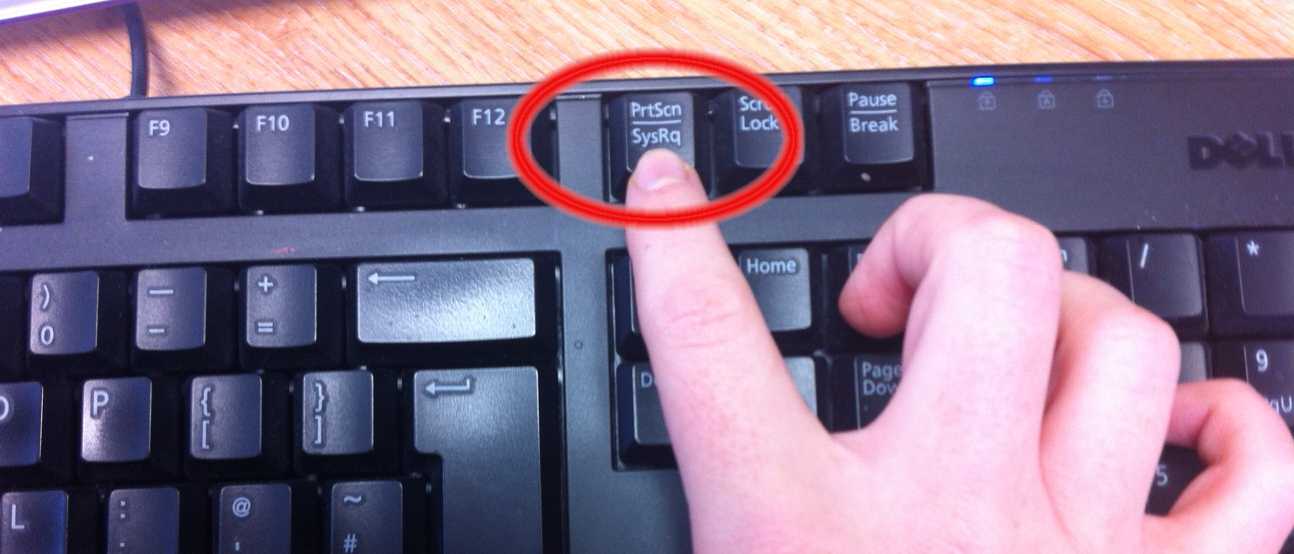
- Shift + Cmd + 3. По умолчанию делает снимок всего экрана.
- Shift + Cmd + 4. Выбор нужной области. Чтобы переместить выбранную область, удерживайте левую кнопку мыши или тачпада и нажмите пробел. Двигайте область, отпустите удерживаемые клавиши, чтобы сделать снимок экрана.
- Shift + Cmd + 5. Расширенные настройки. Можно записать видео экрана или выбранной области, сделать скрин одного из окон, настроить место хранения скринов.
Как быстро сделать скриншот в Mac
Если вам неудобно использовать стандартные горячие клавиши в Mac, настройте их самостоятельно. К примеру, вместо Shift + Cmd + 3 для создания скрина можно установить Cmd + 0. Так вы сможете делать снимки экрана быстрее.
Шаг 1. Зайдите в «Системные настройки».
Скриншоты по умолчанию появляются на рабочем столе. Вы также можете настроить место их хранения. Для этого нажмите Shift + Cmd + 5 -> Параметры -> и выберите место сохранения.
Как изменить место хранения скриншотов в Mac
Программы для создания скриншотов на ноутбуке и компьютере
Если горячие клавиши не работают, вы забываете комбинации или вам нужны расширенные функции для создания скриншотов, установите на компьютер или ноутбук одну из этих программ. Сторонние приложения для создания снимков экрана удобны тем, что могут загружать скрин сразу в облако. Вы можете прислать человеку ссылку на картинку или вставить ее в документ.
Сторонние приложения для создания снимков экрана удобны тем, что могут загружать скрин сразу в облако. Вы можете прислать человеку ссылку на картинку или вставить ее в документ.
1. Joxi
- Для всех платформ
- Бесплатно
Функционал программы Joxi
Быстрый сервис для обмена скриншотами и файлами по сети. Все файлы автоматически сохраняются в облаке. Доступ к ним можно получить с любого устройства.
Есть плагины для браузеров Opera, «Яндекс», Chrome. Joxi подходит для любых операционных систем.
2. Monosnap
- Windows, macOS, расширение для Chrome
- Бесплатно, есть расширенная версия за $2,5 в месяц
Функционал программы Monosnap
В бесплатной версии программы можно сделать скриншот и записать видео с экрана. В Monosnap много настроек и функций, можно сделать горячие клавиши для разных действий. С помощью инструментов легко размыть информацию, добавить текст, подчеркнуть важное.
Загружайте скрины в облако программы или отправляйте в сервисы, например Google Drive.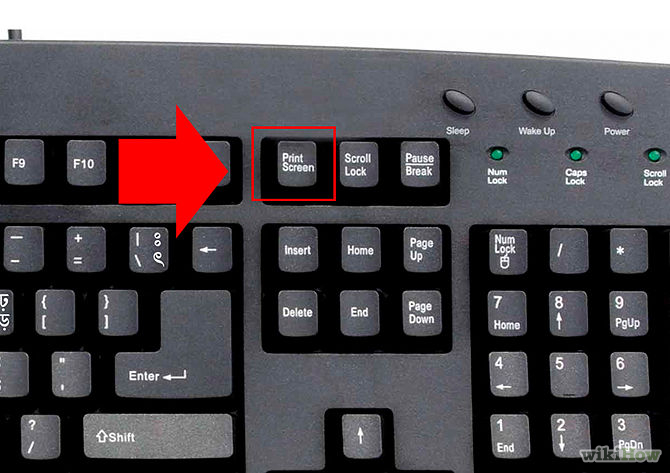
3. Shottr
- macOS
- Бесплатно
Функция размытия информации на скриншоте
Удобная, быстрая и современная программа для Mac с множеством полезных функций. Создание скрина — самое простое, что она делает.
Можно увеличить область, чтобы лучшее ее рассмотреть. Функция OCR считывает QR-коды. Пипетка подскажет цвет выбранного пикселя. Есть распознавание текста: можно выделить область и вставить в текстовый редактор. Также в Shottr встроена линейка (поможет самым дотошным веб-дизайнерам) и программа, чтобы сделать размытие.
- Windows, расширение для Chrome
- Бесплатно
Функционал программы ShareX
В бесплатном приложении для Windows можно сделать обычный скриншот, длинный скриншот (несколько экранов одновременно), записать GIF или видео, в том числе со звуком. ShareX позволяет редактировать изображения: добавлять текст, обрезать, применять цветовые эффекты.
Есть версия для Chrome: с ней могут работать только те, у кого установлена программа на компьютере или ноутбуке.
Поделиться
Материалы к статье
Авторы
Теги
Олеся Роженцова
Вас может заинтересовать
Как захватить неподвижное изображение из видео в проигрывателе Windows Media
Проигрыватель Windows Media, встроенная программа для Windows, является одним из самых популярных мультимедийных проигрывателей для воспроизведения всех ваших видео и музыки. При воспроизведении видео в проигрывателе Windows Media может потребоваться захват изображения или создание снимка экрана из этого видео. Исходя из таких потребностей, здесь мы поговорим о 3 простых способах захватывать неподвижные изображения видео в проигрывателе Windows Media.
Метод 1. Обычный способ (с помощью клавиатуры)
Самый простой способ захватить изображение в проигрывателе Windows Media — использовать клавиатуру. Вот два вида ключей скриншота, которые вы можете выбрать. Одна из них — это клавиша Windows Media Player, а другая — клавиша операционной системы. Windows Media Player имеет предустановленные горячие клавиши для скриншота удобно. Помимо стандартных клавиш Windows Media Player, вы также можете использовать горячие клавиши операционной системы для создания снимков экрана из видео. Теперь узнайте, как создавать скриншоты в Windows Media с помощью горячих клавиш.
Помимо стандартных клавиш Windows Media Player, вы также можете использовать горячие клавиши операционной системы для создания снимков экрана из видео. Теперь узнайте, как создавать скриншоты в Windows Media с помощью горячих клавиш.
Клавиша проигрывателя Windows Media
При воспроизведении видео в проигрывателе Windows Media вы можете нажать горячие клавиши Ctrl+ I. Если видео, которое вы смотрите, является фильмом, поддерживаемым Microsoft, должно появиться окно «Сохранить захваченное изображение», позволяющее сохранить изображение как «захват» или любое другое имя. Если вы не видите окно «Сохранить захваченное изображение», ваше видео не является поддерживаемым Microsoft видеофайлом, и это решение не подойдет вам. Вы должны попробовать горячую клавишу операционной системы.
Горячая клавиша операционной системы
Воспроизведите фильм в Windows Media Player и перейдите к точке, где вы хотите сделать снимок экрана, нажмите Печать экрана Ключ (Выиграть + Принт Скрин в Windows 10 / 8 или Fn + Принтскрин на некоторых ноутбуках) может помочь вам сделать снимок экрана. Если вы используете двойной монитор, нажмите «Alt + Print Screen», чтобы сделать скриншот только активного окна.
Если вы используете двойной монитор, нажмите «Alt + Print Screen», чтобы сделать скриншот только активного окна.
Для Windows 10 или 8 снимок экрана будет автоматически сохранен в папку «Снимки экрана» в библиотеке изображений. Для Windows 7 или XP снимок экрана будет скопирован в буфер обмена при нажатии клавиши «Print Screen». Затем вы можете вставить его в Paint и сохранить как файл изображения.
Если вышеуказанные горячие клавиши не работают для вас, вы можете попробовать следующие два способа, чтобы помочь вам.
Метод 2. Свободный путь (с помощью инструмента захвата экрана)
Однако иногда горячие клавиши не работают из-за неправильных настроек или по другим причинам. Поэтому необходимо найти надежный подход, чтобы сделать скриншоты видео. Здесь мы хотели бы представить практический инструмент захвата экрана — Мастер записи экрана Blu-ray который позволяет вам делать снимки экрана для любого экрана на вашем компьютере. Если вы хотите сделать снимок во весь экран или в определенной области, это можно сделать одним щелчком мыши.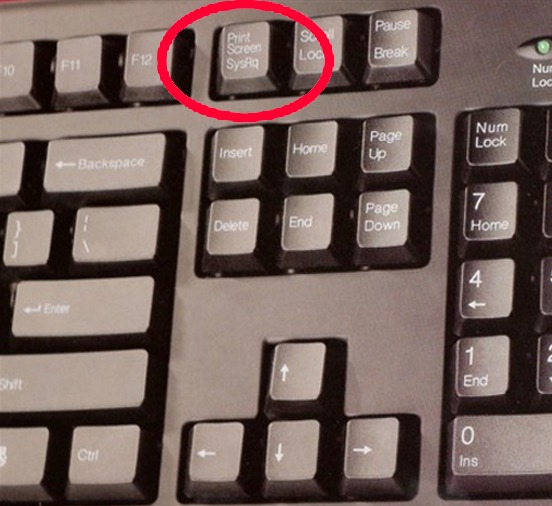 После создания снимков экрана вы можете закрепить изображение на экране, отредактировать изображение и экспортировать изображения на свой компьютер.
После создания снимков экрана вы можете закрепить изображение на экране, отредактировать изображение и экспортировать изображения на свой компьютер.
Захватить выбранную область или окно с компьютера как PNG, BMP, GIF или TIFF.
Отредактируйте снимок экрана, например, добавьте фигуру, введите текст, нарисуйте линию, спрей и т. Д.
Настройте расположение скриншота и сохраните его в любом месте на вашем компьютере.
Совместимость с Windows 10/8/7 и macOS 11, 10.15, 10.14, 10.13 и более ранними версиями.
- 1
- 2
- 3
- 4
- 5
Прекрасно
Рейтинг: 4.8 / 5 (62 голосов)
Шаги, чтобы сделать скриншот видео:
Шаг 1 Запуск Blu-ray Master Screen Recorder
Загрузите бесплатно программное обеспечение для захвата экрана на свой компьютер, а затем следуйте инструкциям на экране для его установки. Затем запустите его на своем компьютере.
Шаг 2 Предустановите настройку выхода
Удар Меню на верхней панели основного интерфейса, а затем выберите Настройки вариант. Найти Результат вкладка, где вы можете установить местоположение и формат снимка экрана.
Найти Результат вкладка, где вы можете установить местоположение и формат снимка экрана.
Шаг 3 Скриншот видео в проигрывателе Windows Media
Откройте видео в проигрывателе Windows Media, перейдите к изображению, которое вы хотите сделать, и выберите Захват экрана в основном интерфейсе.
Затем вы увидите крестообразную стрелку. Просто щелкните левой кнопкой мыши, чтобы выбрать область захвата или наведите курсор мыши на окно, чтобы захватить окно. После создания снимка экрана его можно отредактировать, добавив фигуру, введя текст и нарисовав линию, спрей и т. Д.
Шаг 4 Сохраните скриншот
В конце нажмите Сохраните значок, чтобы сохранить ваши скриншоты на вашем компьютере.
Способ 3. Точный путь (через настройки WMP)
Еще один способ сделать скриншот в проигрывателе Windows Media более точным — настроить параметры проигрывателя Windows Media. Для этого найдите и нажмите Инструменты> Параметры> Производительность в главном интерфейсе, а затем снимите флажок Используйте оверлеи и проверить Использовать рендерер микширования видео, И вы должны убедиться, что варианты под Legacy Video Renderer проверены.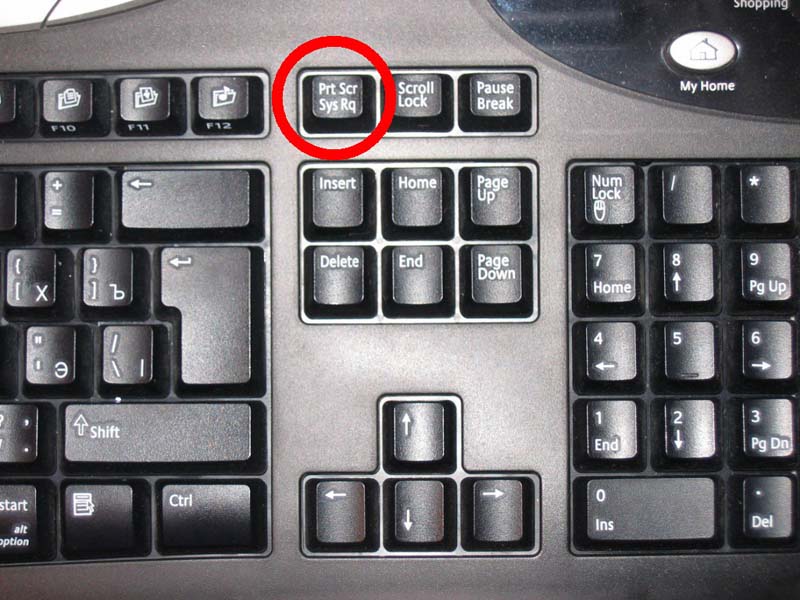 Убедившись, что все параметры установлены правильно, нажмите Ok закрыть окно. Теперь вы можете нажать горячую клавишу Print Screen, чтобы сделать снимок видео, не воспроизводя его на весь экран. Кстати, вы можете вставить его в приложение Paint, чтобы обрезать или редактировать снимок экрана.
Убедившись, что все параметры установлены правильно, нажмите Ok закрыть окно. Теперь вы можете нажать горячую клавишу Print Screen, чтобы сделать снимок видео, не воспроизводя его на весь экран. Кстати, вы можете вставить его в приложение Paint, чтобы обрезать или редактировать снимок экрана.
Здесь вам может понравиться: Куда идут скриншоты на ПК или Mac? Здесь ответы
Часто задаваемые вопросы о захвате неподвижного изображения в проигрывателе Windows Media
1. Как распечатать экран на проигрывателе Windows Media?
При воспроизведении видео в проигрывателе Windows Media просто нажмите кнопку «Экран печати» («Win + Print Screen» в Windows 10/8 или «Fn + Print Screen» на некоторых ноутбуках), чтобы помочь вам сделать снимок.
2. Как сделать скриншот с помощью Windows Media Player 10?
Windows Media Player 10 имеет встроенную функцию снимка экрана для содержимого MPEG и MPEG2, которую можно использовать, просто нажимая «Ctrl + I» во время воспроизведения.
3. Могу ли я записывать видео в Windows Media Player?
Могу ли я записывать видео в Windows Media Player?
Для записи видео в проигрывателе Windows Media вы можете воспользоваться инструментом захвата экрана, который вам поможет. Мастер записи экрана Blu-ray позволяет записывать любую активность из игрового процесса, конференции, учебного пособия и т. д.
Заключение
Выше приведены способы сделать снимок экрана из видео в проигрывателе Windows Media. Как вы можете видеть, Blu-ray Master Screen Recorder — лучший способ для захвата любого региона видео, а также предлагает инструменты для редактирования. Кроме того, вы можете использовать его для записи любой активности экрана на вашем компьютере без особых усилий.
Более Чтение
Как сделать скриншоты Google Maps [решено]
Как мне получить скриншоты Google Maps? В этом посте мы расскажем вам о простых способах сделать скриншот на Google Картах для Windows, Mac и мобильного телефона.
Как сделать фото или записать видео на Windows и Mac
Хотите делать снимки или записывать видео со встроенной камеры? В этом посте показано лучшее программное обеспечение для захвата фотографий с ноутбука, чтобы сделать снимок с помощью веб-камеры на Windows и Mac.
4 способа сделать снимок экрана на телефоне HTC
Как сделать скриншот на HTC? Этот пост представляет собой подробное руководство по скриншоту на телефоне HTC, включая HTC U12 +, U11 (life), U Ultra, Bolt и т. Д.
Захват экрана прокрутки — Как захватить область прокрутки с помощью Snagit
Не знаете, как использовать Snagit, чтобы сделать скриншот? В этой статье мы расскажем вам о том, как сделать качественный снимок экрана прокрутки на Windows или Mac.
Как мне сделать снимок экрана или видео с экрана на моем компьютере? — Справочный центр FarmVille 2
Домашняя страница / Техническая помощь
Последнее обновление: 202d
Наряду с описанием вашей проблемы снимки экрана или видео с экрана (для более сложных проблем) — отличный способ помочь службе поддержки Zynga Player лучше понять вашу проблему и найти правильное решение для вас.
Ваш скриншот всегда должен быть захватить весь ваш экран , чтобы мы могли видеть ваш браузер, а также другие запущенные программы, которые могут повлиять на вашу игру.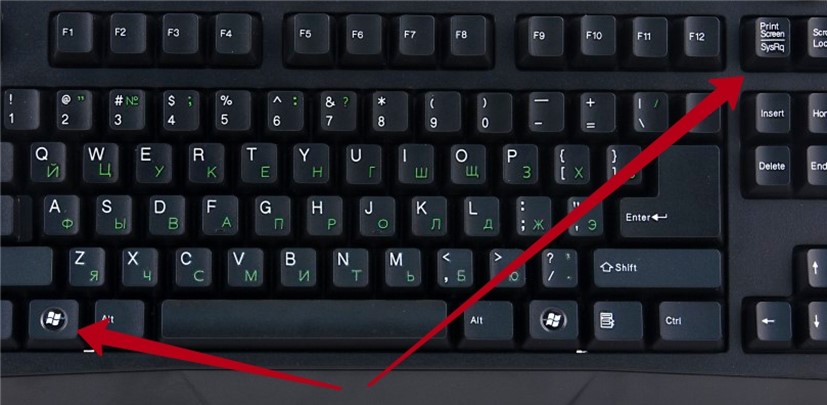
Скриншот можно прикрепить в виде файла непосредственно к вашему запросу в службу поддержки. Формат файла должен быть либо .png , либо .jpg , а размер не должен превышать 5 МБ .
Видео с экрана обычно больше по размеру, чем скриншот, поэтому мы предлагаем вам загрузить его на бесплатный видеохостинг и поделитесь с нами URL в своем сообщении .
Для видео на экране вся ваша игровая информация (например, энергия, здоровье, монеты, деньги и т. д.) ДОЛЖНА быть видна на видео .
Примечание: Пожалуйста, не собирайте конфиденциальную информацию (коды доступа, пароли, платежную информацию и т. д.). В случае захвата конфиденциальной информации перезапустите процесс захвата после скрытия конфиденциальной информации.
Если вы не знаете, как сделать снимок экрана или видео с экрана, обратитесь к приведенным ниже инструкциям:
Как сделать и отправить скриншот:
Для пользователей ПК:
Нажмите клавишу
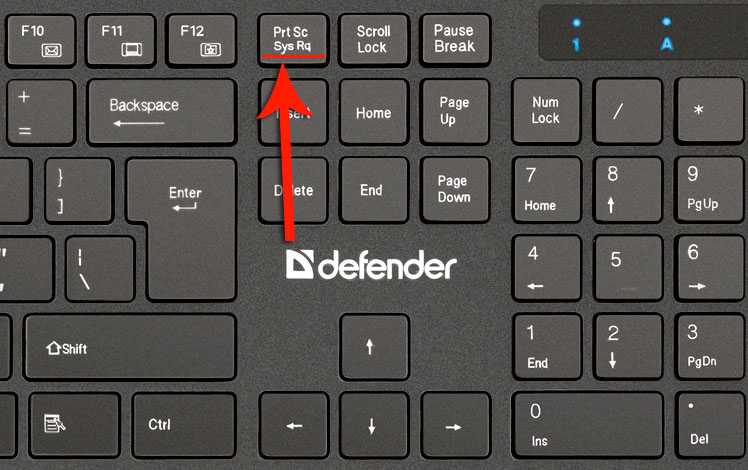 **
** Откройте Microsoft Paint: выберите Пуск > Все программы > Аксессуары или введите « Paint » в поле поиска на панели задач.
Щелкните Краска.
Перейдите в меню «Правка» и нажмите Вставить .
Щелкните Файл > Сохранить как .
Измените тип «Сохранить как» на JPG. Введите имя файла для вашего изображения. Выберите место для сохранения, например рабочий стол, и нажмите Сохранить .
Прикрепите изображение при создании запроса в службу поддержки.
** Для некоторых ноутбуков может потребоваться удерживать нажатой клавишу Fn (функция), а затем нажать PrtSc
(экран печати).
Для пользователей Mac:
- Удерживая нажатыми клавиши APPLE [Command] и SHIFT , нажмите время 3 для снимка экрана всего экрана одновременно.

- В правом нижнем углу щелкните миниатюру снимка экрана, чтобы открыть редактор.
- В правом верхнем углу нажмите кнопку Поделиться .
- Выберите Добавить к фотографиям .
- Из вашего Photos найдите свой снимок экрана в библиотеке и прикрепите его при создании запроса в службу поддержки.
Как захватить и отправить видео с экрана:
Примечание: Предлагаемый метод использования TechSmith Capture и Screencast.com является лишь одним из многих бесплатных вариантов. Не требуется использовать TechSmith Capture или Screencast.com для отправки видео с экрана в службу поддержки Zynga Player.
Загрузите и установите бесплатное программное обеспечение для видеосъемки с экрана (обычно используется TechSmith Capture: https://www.techsmith.com/jing-tool.html).
Найдите приложение TechSmith Capture на своем компьютере.
Используйте функцию захвата, чтобы указать область экрана, которую вы хотите захватить.

Выберите опцию «Захват видео/иконки фильма», чтобы начать видео с экрана и начать запись.
Нажмите кнопку остановки, чтобы остановить запись, когда вы сняли нужное видео. Появится новое окно с видео на экране.
Поделитесь видео с экрана через URL-ссылку Screencast.com.
Войдите в свою учетную запись Screencast.com, чтобы проверить свои видео и получить URL-ссылку для записанного видео с экрана.
Найдите сохраненное видео на экране и выберите «Поделиться». Откроется новое окно с URL-адресом, расположенным в адресной строке.
- Отправьте сохраненный URL-адрес в обращение в службу поддержки для проверки.
Как сделать снимок экрана на ПК/онлайн
Резюме : На этой странице вы можете узнать о двух лучших способах сделать снимок экрана в Windows. И мощное программное обеспечение для редактирования слайд-шоу и видео онлайн.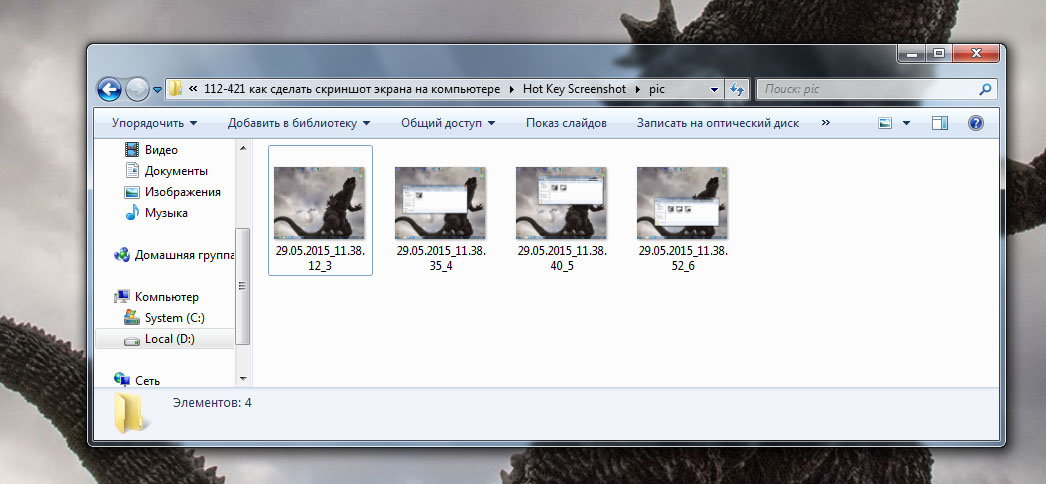 Если вы заинтересованы в этом программном обеспечении, вы можете продолжить чтение!
Если вы заинтересованы в этом программном обеспечении, вы можете продолжить чтение!
Основное содержание этой страницы:
Часть 1, Как сделать скриншот на ПК Часть 2, Как редактировать скриншот онлайн Часть 3, Кнопочная строка общий способ поделиться содержимым вашего экрана с другими. Все мы знаем, как сделать снимок экрана с помощью телефона или других приложений, таких как WeChat, WhatsApp. Но если вы уйдете от этих приложений, знаете ли вы, как транслировать экран? Если вы хотите знать, как это сделать, вы можете продолжить чтение.
Часть 1. Как сделать снимок экрана на ПК
Вообще говоря, почти на всех компьютерных клавиатурах есть кнопка «PrtSc». И самый простой способ сделать скриншот экрана вашего компьютера — нажать клавишу «Print Screen».
Но разные модели компьютеров и спецификация, и способы нажатия кнопки «PrtSc» тоже разные.
Доска изображений: кнопка «Печать экрана» на клавиатуре
Существует три способа использования кнопки «PrtSc» для создания снимка экрана на ПК. Их:
Их:
Способ 1
Непосредственно нажать кнопку «PrtSc». Таким образом, весь экран будет помещен в буфер обмена. А затем вы можете нажать «Windows + V», чтобы открыть буфер обмена, вы найдете свой снимок экрана.
Способ 2
Нажмите кнопку «Windows + Shift + S», чтобы сделать снимок экрана. И экран тускнеет на минуту, затем появляется разделенный набор, и вы можете выбрать часть экрана, полный экран или любую форму экрана. Когда вы закончите делать снимок экрана, изображение сохранится в буфере обмена.
Способ 3
Нажмите «Windows + PetScn». Этот метод сохранит снимок экрана в виде изображения, которое вы можете найти в папке «Изображения». Когда вам нужно использовать эти снимки экрана, вы можете скопировать изображения в другое программное обеспечение.
Несмотря на то, что эти способы просты в использовании, они только помогают вам снимать скринкаст. Если вы хотите сделать снимок экрана во время записи экрана, эти методы могут вам не помочь. На этом сроке вам может понадобиться другое программное обеспечение, которое поддерживает запись экрана и создание скриншотов.
На этом сроке вам может понадобиться другое программное обеспечение, которое поддерживает запись экрана и создание скриншотов.
# Игровая панель
Доска изображений: Главный экран игровой панели
Игровая панель, встроенная в Windows программа для записи экрана. Это программное обеспечение предназначено для игроков с Windows 10, чтобы записывать экран во время игры. Помимо функции записи, это программное обеспечение также поддерживает создание снимков экрана. Используя это программное обеспечение, вам не нужно загружать или устанавливать какое-либо программное обеспечение на свой компьютер. Если вы являетесь пользователем Windows 10, вы даже можете бесплатно использовать эту программу.
И это программное обеспечение также легко использовать. Использование сочетания клавиш по умолчанию «Windows + G», чтобы Программа записи экрана Awake Game Bar. И тогда вы можете использовать функции скриншота и записи. Скриншоты будут сохранены в библиотеке изображений.
Часть 2, Другие рекомендации: Лучшее программное обеспечение для редактирования и записи видео
В первой части мы уже знали, как сделать снимок экрана в Windows 10.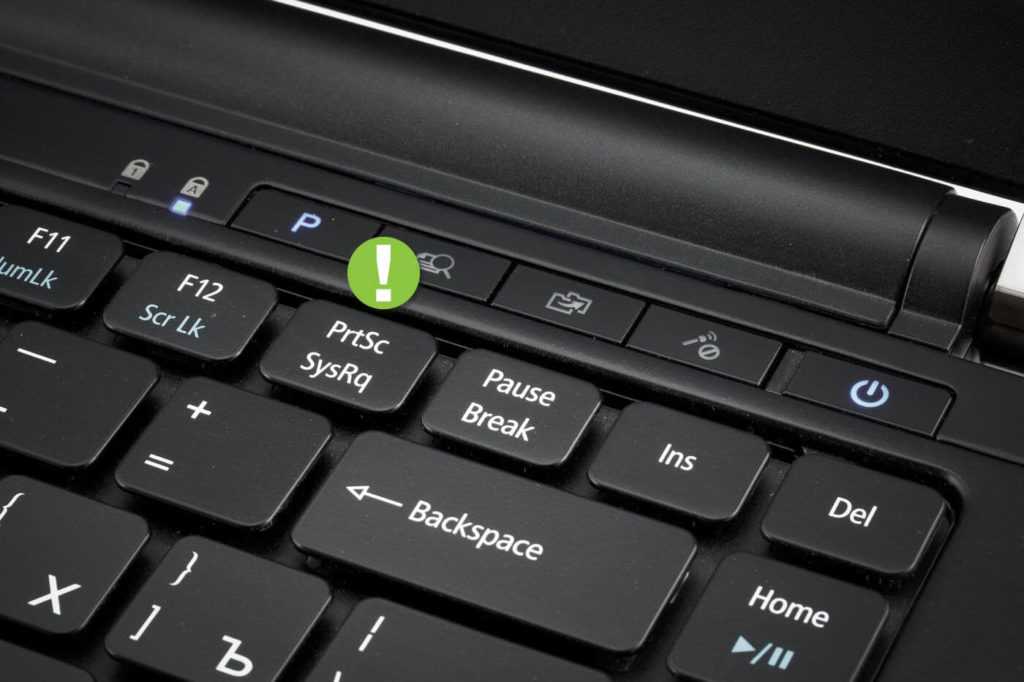 Но если вы хотите применить эти снимки экрана или игровые изображения к видео, эти два программного обеспечения для Windows не очень вам помогут. Вам может понадобиться помощь стороннего программного обеспечения.
Но если вы хотите применить эти снимки экрана или игровые изображения к видео, эти два программного обеспечения для Windows не очень вам помогут. Вам может понадобиться помощь стороннего программного обеспечения.
Как мы все знаем, преимущество онлайн-инструментов. Итак, в этой части, с помощью моего теста, я рекомендую вам онлайн-инструмент. Он называется FlexClip.
FlexClip — это универсальный онлайн-инструмент. Это программное обеспечение имеет удобный интерфейс. Когда вы открываете этот веб-сайт, вы можете увидеть основные функции на главном экране. Итак, независимо от того, новичок вы или профессионал, вы все можете легко использовать это программное обеспечение. И это программное обеспечение поддерживает загрузку изображения или видео из файла вашего компьютера, вы можете ввести скриншот своей игры или другие и применить его к видео.
Это программное обеспечение также предоставляет множество инструментов для редактирования видео, таких как добавление текста, добавление музыки, кадрирование, обрезка, изменение цвета фона и многое другое.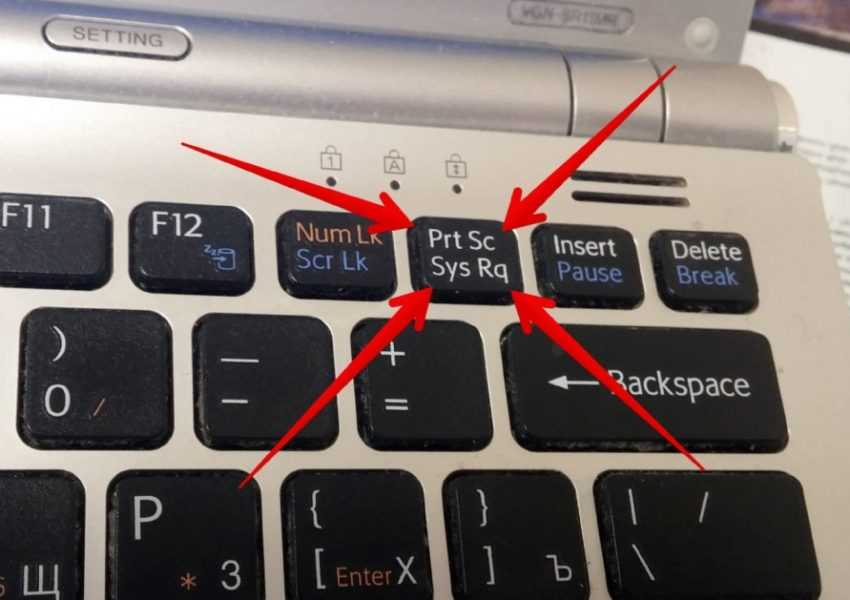 Вы можете не только редактировать скриншот, но и видео.
Вы можете не только редактировать скриншот, но и видео.
Создайте шаблоны VideoView
Хотя это программное обеспечение также имеет мощную функцию записи экрана, за исключением этих основных функций редактирования видео. Для этой функции пользователи могут записывать экран онлайн. Независимо от того, что вы записываете видео геймплея или записываете онлайн-курс, это программное обеспечение также может помочь вам бесплатно и без водяных знаков записывать экран.
Запись экрана
Вы знаете, как вставить скриншот в видео? Далее следуйте шагу. Вы можете легко добавить свой скриншот в видео.
Шаг 1 Откройте это программное обеспечение и нажмите кнопку «Начать с нуля», чтобы начать редактирование.
Шаг 2 В нижней части окна редактирования нажмите кнопку «+» и выберите «Добавить локальный носитель». А затем выберите скринкаст или видео, добавьте его в шаблон видео.
Доска изображений: FlexClip — как преобразовать снимок экрана в видео Шаг 2
Шаг 3 Затем вы можете добавлять текст, наложение, текст, музыку, фильтры и другие эффекты на фото и видео.